macbook怎么投影屏幕 mac怎么连接显示器投屏
更新时间:2023-08-04 13:42:15作者:jiang
macbook怎么投影屏幕,在现代科技的推动下,电脑已成为我们生活中不可或缺的工具之一,而对于MacBook用户来说,投影屏幕和连接显示器进行投屏已成为一项常见需求。如何在MacBook上实现屏幕投射呢?为了满足用户的多样化需求,苹果公司在MacBook上提供了多种连接显示器的方法,无论是通过有线连接还是无线投屏,都能轻松实现MacBook屏幕的投影。接下来我们将介绍如何在MacBook上进行屏幕投射,让您更好地利用MacBook的强大功能。
具体步骤:
1.
点击系统偏好设置按钮。
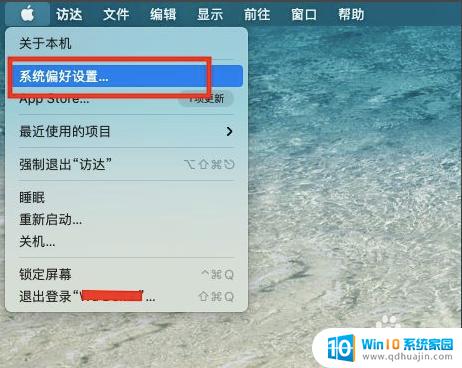
2.点击打开显示器按钮。
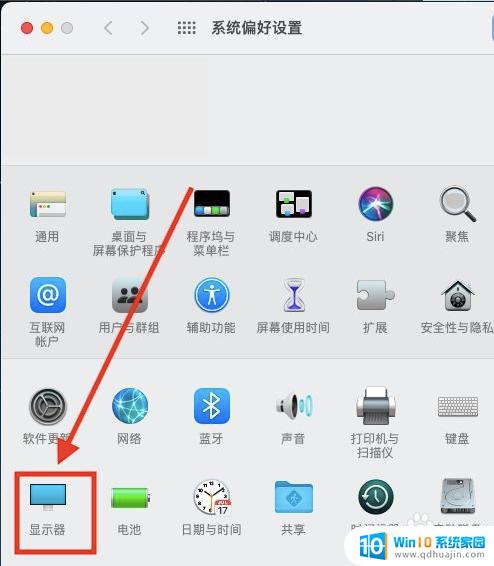
3.点击隔空播放下拉框。
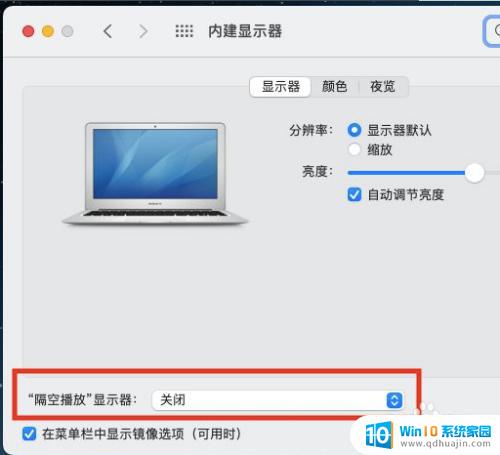
4.选择投屏显示器就可以了。
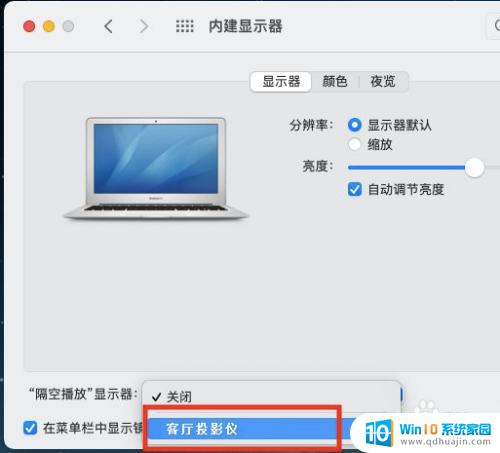
以上是如何在Macbook上投影屏幕的全部内容,如果您还有疑问,请参考我的步骤进行操作,希望对您有所帮助。
macbook怎么投影屏幕 mac怎么连接显示器投屏相关教程
热门推荐
电脑教程推荐
win10系统推荐
- 1 萝卜家园ghost win10 64位家庭版镜像下载v2023.04
- 2 技术员联盟ghost win10 32位旗舰安装版下载v2023.04
- 3 深度技术ghost win10 64位官方免激活版下载v2023.04
- 4 番茄花园ghost win10 32位稳定安全版本下载v2023.04
- 5 戴尔笔记本ghost win10 64位原版精简版下载v2023.04
- 6 深度极速ghost win10 64位永久激活正式版下载v2023.04
- 7 惠普笔记本ghost win10 64位稳定家庭版下载v2023.04
- 8 电脑公司ghost win10 32位稳定原版下载v2023.04
- 9 番茄花园ghost win10 64位官方正式版下载v2023.04
- 10 风林火山ghost win10 64位免费专业版下载v2023.04